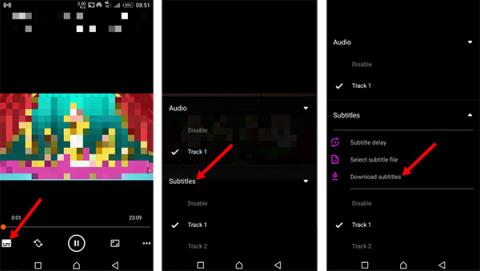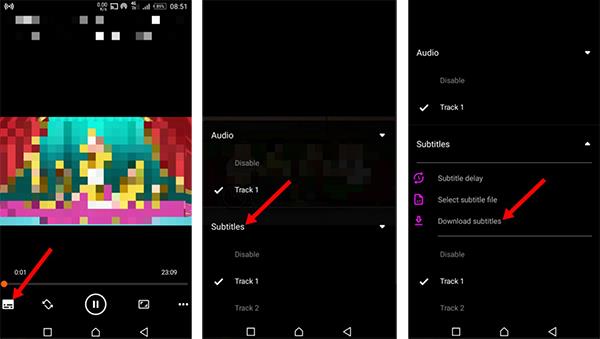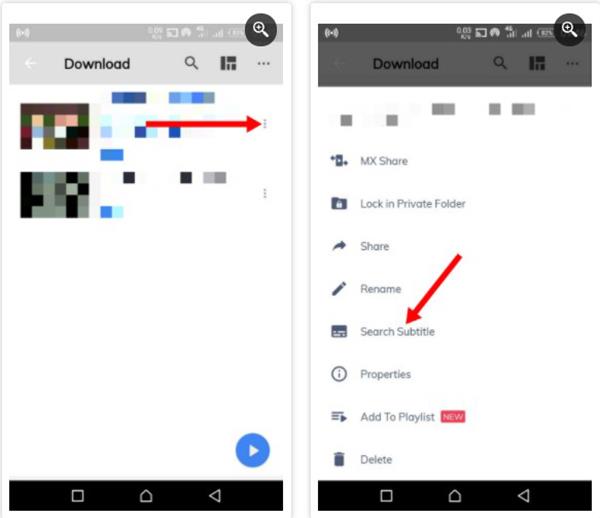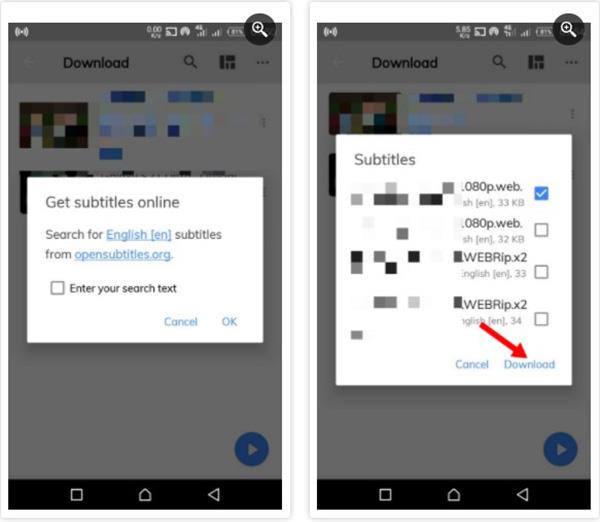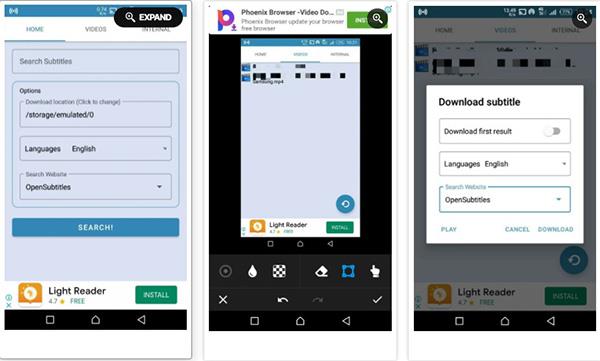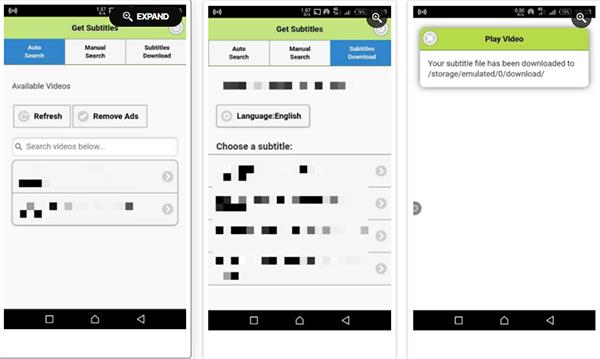Eden najboljših načinov za razširitev dosega vašega videoposnetka je, da ga predstavite. Kot morda veste, so podnapisi besedilo na zaslonu, zaradi katerega je video vsebina dostopnejša vsem. Videoposnetkom Android lahko samodejno ali ročno dodate podnapise. Tukaj je opisano, kako narediti obe metodi.
Kako samodejno dodati podnapise videoposnetkom
Če ne želite ročno vnesti podnapisov za svoj video, poskusite naslednje metode.
Samodejno dodajte podnapise prek VLC
1. Prenesite VLC za Android (brezplačno).
2. Odprite aplikacijo in izberite video, ki ga želite predvajati. Tapnite zaslon, da prikažete gumbe na zaslonu, in tapnite ikono za predvajanje spodaj levo.
3. Razširite meni Podnapisi , tako da kliknete puščico navzdol poleg njega. Nato izberite Prenesi podnapise .
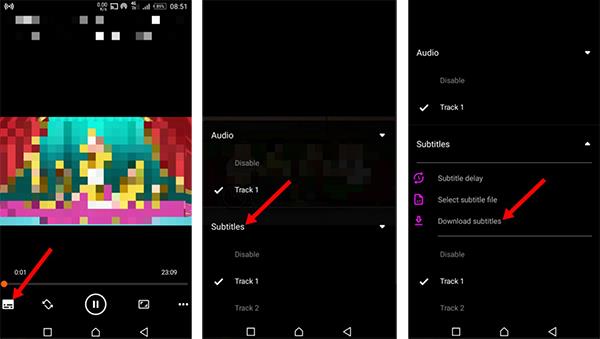
Koraki za samodejno dodajanje podnapisov na VLC
4. Prikaže se nekaj podnapisov. Dotaknite se ikone za prenos na katerem koli od podnapisov in dodani bodo vašemu videu.

Izberite ikono za prenos
Če se podnapisi ne ujemajo, lahko spremenite v istem oknu ali prenesete nove podnapise. Če ne delujejo samodejno, jih boste morda morali pritrditi ročno.
Samodejno dodajte podnapise z MX Playerjem
1. Prenesite MX Player (brezplačno) ali MX Player Pro (127.000 VND) iz trgovine Google Play.
2. Odprite aplikacijo in videli boste seznam map v napravi Android. Izberite mapo z videoposnetki, da odprete meni Prenos .

Izberite mapo in prenesite
3. Kliknite tri tri pike poleg videoposnetka in izberite Iskanje podnapisov . MX Player bo poiskal in prikazal podnapise videoposnetka.
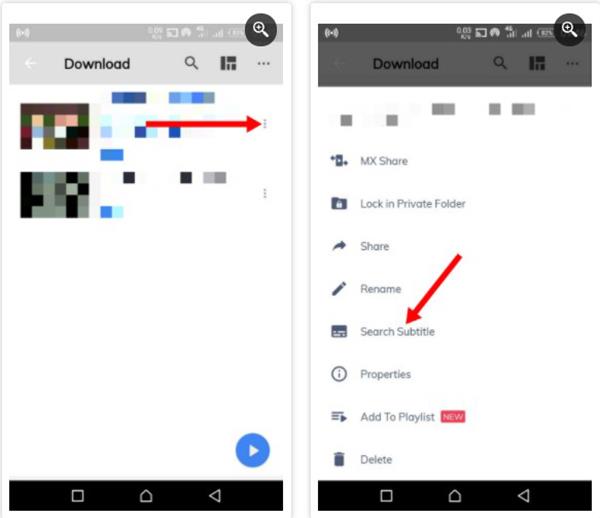
Izberite Iskanje podnapisov
4. Zdaj kliknite na Spletni podnapisi . Videli boste seznam podnapisov za video. Izberite eno in kliknite Prenesi .
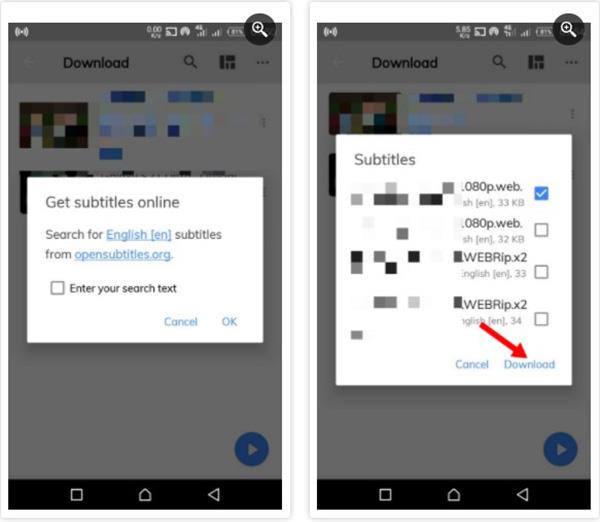
Izberite podnapis in kliknite prenos
To je vse, kar morate storiti, vašemu videu bodo samodejno dodani podnapisi.
Dodajte podnapise videoposnetkom z drugimi aplikacijami
Če pogosto gledate videoposnetke v napravi Android, je morda vredno razmisliti o uporabi namenske aplikacije za prenos podnapisov. Možnost hitrega dodajanja podnapisov v serijah za bolj priročne posodobitve gledalca.
1. Prenos podnapisov
Subtitle Downloader samodejno išče vse videoposnetke v vaši napravi Android. Ta aplikacija omogoča tudi preimenovanje videoposnetkov, tako da lahko dobite natančne rezultate iskanja. Uporabite ga lahko za ročno dodajanje podnapisov in prenos podnapisov v velikem obsegu – čeprav je to ena od vrhunskih funkcij.
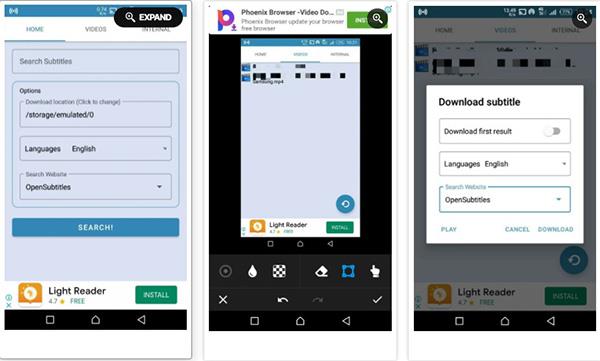
Prenosnik podnapisov
Če imate v napravi veliko videoposnetkov in nimate dovolj prostora, da bi jih shranili, lahko aplikacijo hitro premaknete na kartico SD, da pridobite prostor.
2. Pridobite podnapise
Get Subtitles omogoča hiter način iskanja pravih podnapisov. Aplikacija samodejno poišče videoposnetke v vaši napravi Android in jih prikaže v glavnem vmesniku.
Uporabite ga tako:
1. Odprite aplikacijo in izberite Samodejno iskanje za ogled videoposnetkov, ki so na voljo. Če ne najdete videoposnetka, ki si ga želite ogledati, kliknite Ročno iskanje in poiščite tam.
2. Izberite video, ki mora dodati podnapise, in kliknite Prenesi podnapise , da prikažete seznam datotek s podnapisi.
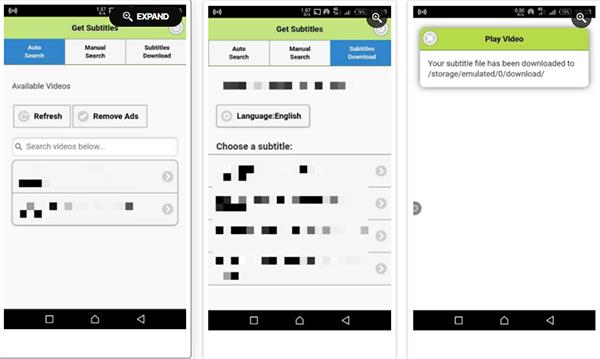
Pridobite podnapise
Izberite podnapis in izberite jezik za prenos. Vašemu videu bodo dodani podnapisi.
Dodajte video podnapise ročno z VLC
Včasih VLC ne najde vaših podnapisov, zato boste morali datoteko s podnapisi ročno prenesti v napravo Android. Na srečo lahko v Googlu iščete video podnapise.
Nekatera priljubljena spletna mesta, ki vam omogočajo prenos podnapisov za videoposnetke, vključujejo Opensubtitles.org, Subscene.com in Podnapisi.net.
Ko prenesete datoteko s podnapisi, jo poiščite v napravi Android in jo odprite, ta datoteka ima lahko pripono .srt ali .sub. Če je datoteka ZIP, jo morate najprej ekstrahirati.
Ko je datoteka v vaši napravi Android, sledite tem korakom za nalaganje datoteke v VLC:
- Odprite svoj videoposnetek v aplikaciji VLC, tapnite zaslon, da prikažete gumbe na zaslonu.
- Tapnite gumb za predvajanje v spodnjem levem kotu. Nato razširite meni Podnapisi in kliknite Izberi datoteko s podnapisi .
- Pojdite na lokacijo datoteke .srt ali .sub in jo izberite. Vašemu videu bodo dodani podnapisi, tako da si ga boste lahko ogledali kjer koli.